处理打印机扫描文件找不到路径的方法
我之前写过一篇经验是讲怎么安装扫描仪,但是今天我给同事安装的时候却出现了问题,扫描不成功。于是我研究了半天,终于找到了哪里出现了问题,可能大家也会遇到这样的问题,所以今天来分享一下我遇到的问题以及我的解决方法

1、安装完扫描仪之后,打印机在扫描的时候总是显示“出现错误”或者是“找不到路径”,出现这样的问题我们怎么解决?首先打开“网络和共享中心”,如图右下角的网络图标(我连接的是无线,有线连接显示小电脑图标),右键点击进入

2、进入之后点击“更改高级共享设置”进入更改设置
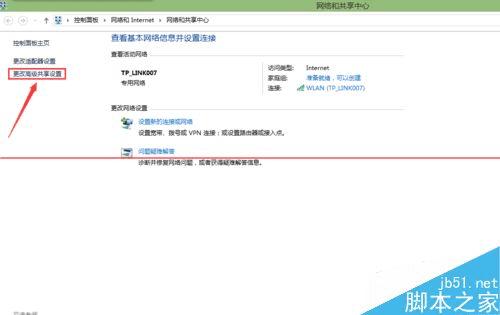
3、我这里的截图是用我家里的电脑,系统是win8的,公司是win7的,但基本都是一样的,稍有出入,操作大同小异。如下图点开下拉菜单进行设置
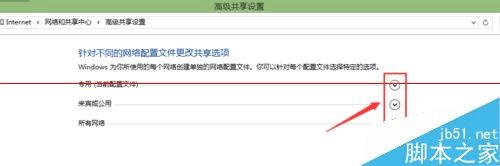
4、如下图所示,点击”启用文件和打印机共享“,启用”网络发现“
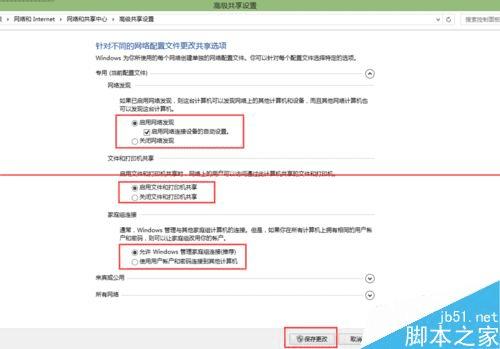
5、关闭“密码保护共享”,大家可以看到这些选项,选择最有利的选择,然后点击“保存修改”

6、上面的步骤完成之后,再去设置一下共享文件夹,也就是电脑存放扫描文件的文件夹,右键单击文件夹选择属性,点击如图所示的共享按钮
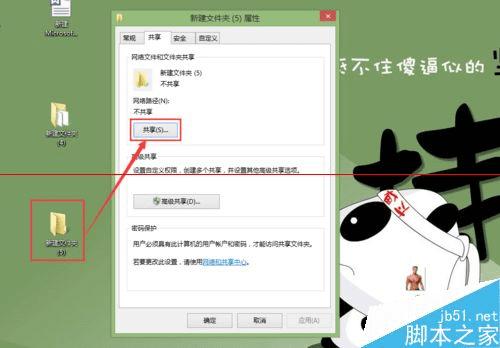
7、点击进入如图页面,添加“everyone”,点击共享
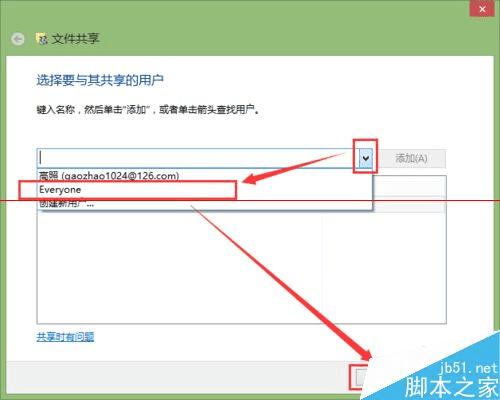
8、注意:这里的“everyone”要右键选择”读取/写入“然后再点击”共享“
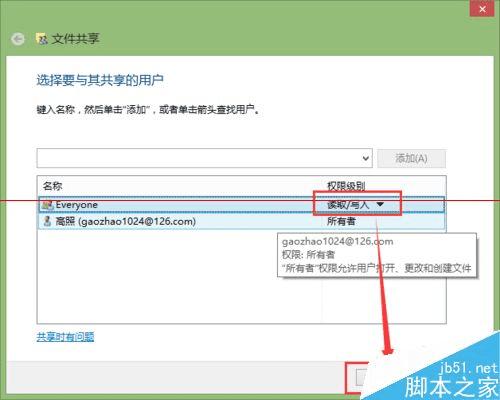
9、点击之后如图所示,这里需要说明的一点是,我们在打印机后台设置路径的时候是”\\电脑名称或者是IP地址\文件夹名称“,但是这里显示的网络共享路径却是图中的这些路径,所以,还需要进行下一步的设置
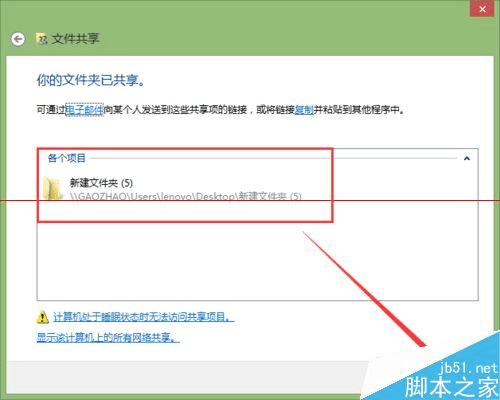
10、就是上边属性设置中的”高级共享“,点击高级共享进行设置
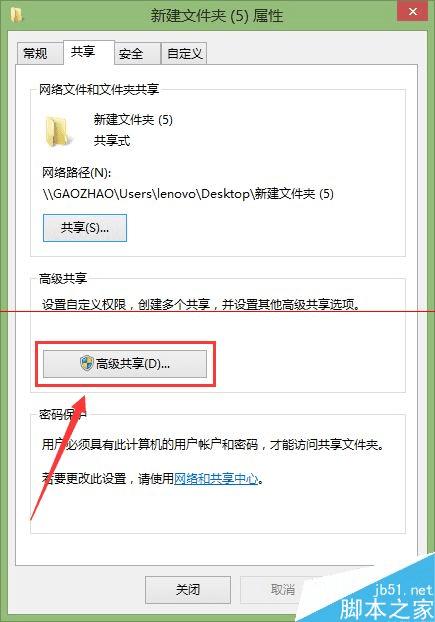
11、选定”共享此文件夹“,点击确定
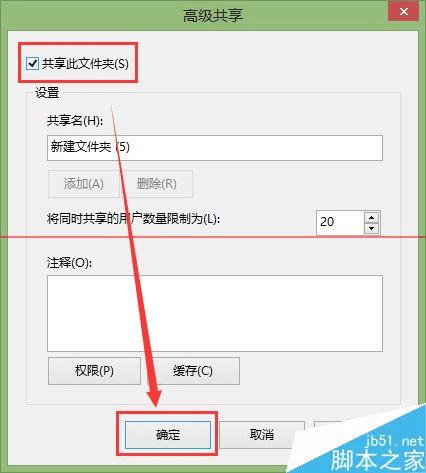
12、设置完之后出现的路径就和我们在打印机后台网页设置中的路径是一样的了,一般经过这一系列的设置,基本上都能搞定扫描中出现的这些问题,大功告成
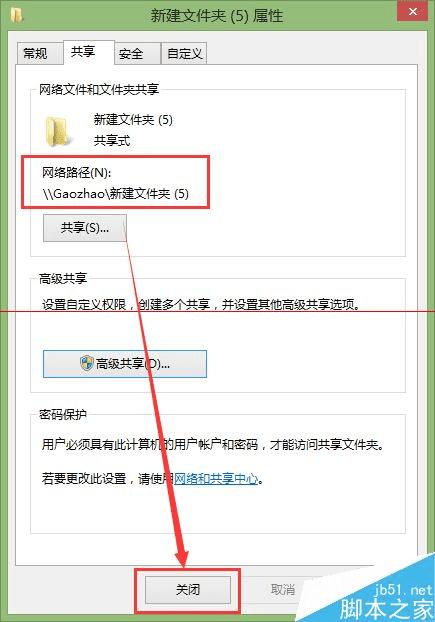
本文地址:http://www.45fan.com/dnjc/18759.html
